Qt Creator 15官方版是新一代的集成开发环境(IDE),Qt Creator 15最新版主要更新亮点包括对Windows on ARM应用开发的原生支持,拥有Windows on ARM64 预建的二进制文件;引入新的亮暗主题,扩展内容的增强,Axivion插件正式推出,支持Debug模式下代码分析;Qt Creator 15细节改进包括Git、项目设置和崩溃报告,提升开发体验。
-
5.11 中文版查看
-
0.1.9 电脑版查看
-
官方版查看
-
20.03 电脑版查看
-
1.48.0 官方版查看
Qt Creator 15软件特色
1、Lua扩展API和交互式shell:为Lua扩展提供API,并新增交互式shell,支持运行Lua脚本。
2、官方Axivion插件:Axivion代码分析视图正式推出,支持在Debug模式下直接访问。
3、细节改进:包含Git、项目设置、崩溃报告等多项细节功能改进。
4、Windows on ARM64 支持:Qt Creator 15官方版专为Windows on ARM64预建的二进制文件,优化应用开发。
5、全新亮暗主题:Qt Creator 15引入高对比度和优化间距的新主题。
6、扩展内容增强:扩展现使用Markdown,提供更丰富、格式更佳的描述。
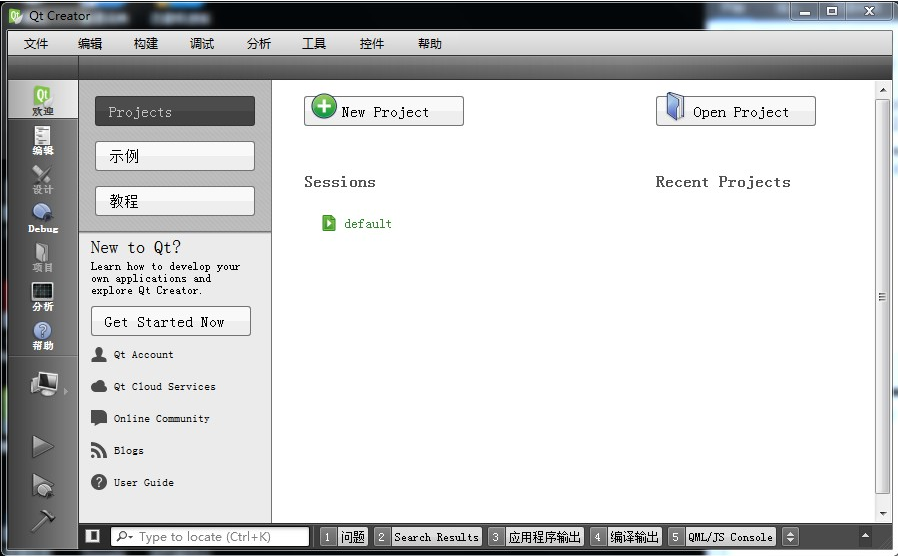
Qt Creator 15软件新增功能
1、扩展内容增强:扩展内容现在支持Markdown格式,提供更丰富的描述和更好的格式。
2、Lua脚本交互式支持:为Lua扩展提供API,并增加交互式shell,允许用户编写和运行Lua脚本。
3、Axivion插件集成:Axivion插件正式集成,用户可以在Debug模式下访问代码分析视图。
4、细节功能改进:Qt Creator 15最新版涵盖Git、项目设置、崩溃报告等多个方面的细节改进。
5、原生Windows on ARM支持:Qt Creator 15提供原生支持,包括为Windows on ARM64预建的二进制文件。
6、界面主题升级:引入新的亮暗主题,提升对比度和优化界面间距。
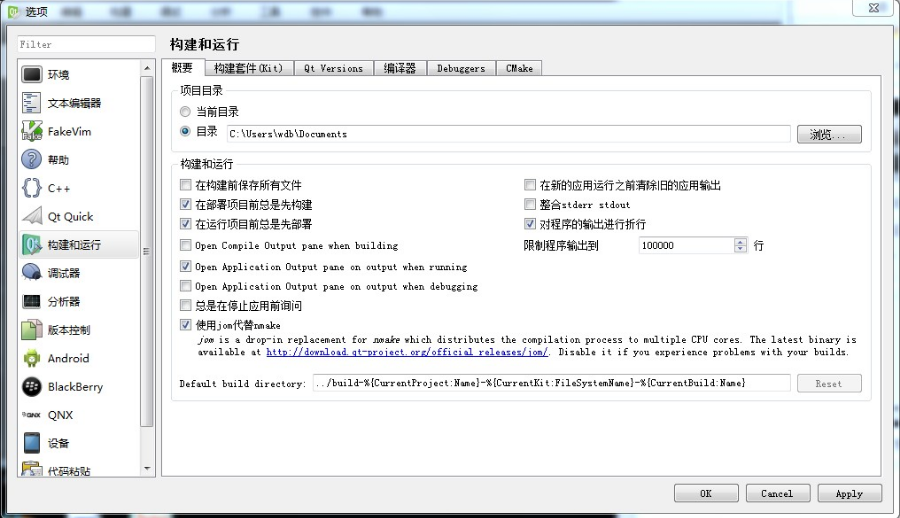
Qt Creator 15使用方法
使用Qt Creator 15编写代码的操作方法如下:
1、新建或打开项目:点击New project创建新项目,或选择open project打开现有项目,查看最近项目列表。
2、选择项目类型:选择应用程序分类下的QT Widgets Application来创建图形界面项目。
3、设置项目路径:注意将项目创建在Qt安装目录下的ToolsQtCreatorbin文件夹中。
4、配置项目属性:在Desktop...前打勾以配置项目,然后点击下一步。
5、设置类和文件名:在此步骤中设置类名、基类、头文件名、源文件名以及界面文件名。
6、开始编码:完成项目创建后,即可开始编写代码。
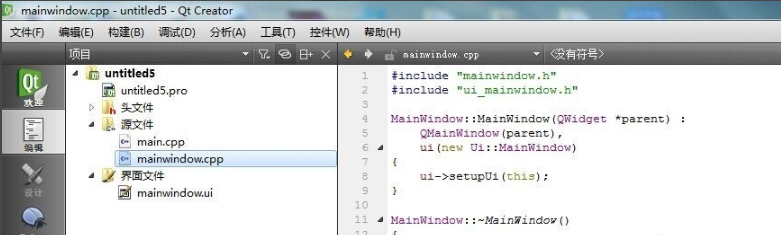




 抖音电脑版
抖音电脑版
 QQ浏览器
QQ浏览器
 鲁大师
鲁大师
 360浏览器
360浏览器
 微信
微信
 腾讯电脑管家
腾讯电脑管家
 DeepSeek电脑版
DeepSeek电脑版
 Microsoft Excel 2020
Microsoft Excel 2020
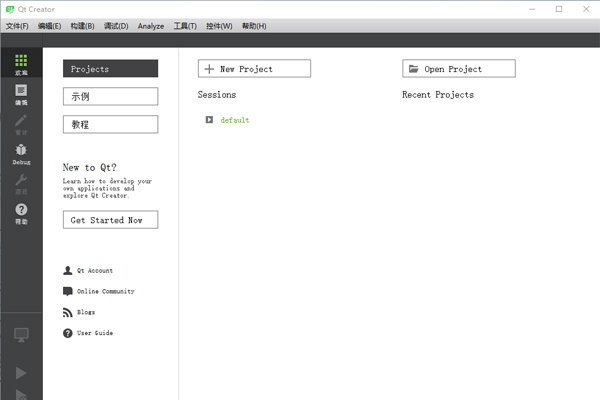

 搜狗浏览器
搜狗浏览器
 360软件管家
360软件管家
 腾讯视频播放器
腾讯视频播放器
 优酷客户端
优酷客户端
 爱奇艺
爱奇艺
 向日葵远程控制软件
向日葵远程控制软件
 网易云音乐
网易云音乐
 WPS Office
WPS Office
 CorelDraw X4
CorelDraw X4
 腾讯应用宝
腾讯应用宝
 百度网盘
百度网盘
 游戏加加
游戏加加
 网易MuMu12
网易MuMu12
 Origin橘子平台
Origin橘子平台
 迅雷11
迅雷11
 AutoCAD2007
AutoCAD2007
 益盟操盘手
益盟操盘手
 千牛卖家版
千牛卖家版






























